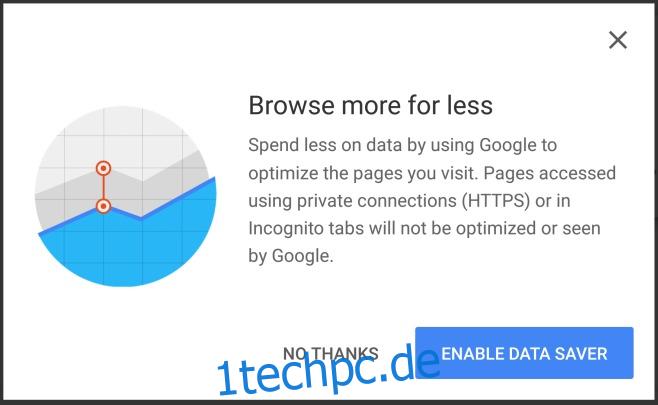Apps aktualisieren sich ständig im Hintergrund. Nicht alle Apps müssen regelmäßig neue Daten abrufen, aber einige der am häufigsten verwendeten Apps sind im Hintergrund aktiv. Facebook und Ihre E-Mail-App sind zwei offensichtliche Beispiele, die mir einfallen. Die Hintergrundaktualisierung sorgt dafür, dass Inhalte beim Öffnen einer App schneller geladen werden, kann jedoch Ihren Datentarif belasten. Wenn Sie unterwegs sind und die Datennutzung sparen möchten, können Sie mit Android 7.0 die Hintergrunddatennutzung durch Apps einschränken. Die Funktion wird in Form eines einfachen Schalters geliefert, den Sie im Benachrichtigungsbereich ein- und ausschalten können. Sie können verhindern, dass Apps im Hintergrund aktualisiert werden, und Sie können auch die wichtigen auf die Whitelist setzen. Hier ist wie.
Datensparer zum Benachrichtigungsbereich hinzufügen
Der Datensparer kann im Benachrichtigungsbereich und in der App Einstellungen aktiviert werden. Wenn Sie Chrome öffnen, werden Sie aufgefordert, den Datensparmodus zu aktivieren. Es ist wahrscheinlich, dass einige andere Apps eine ähnliche Aufforderung haben.
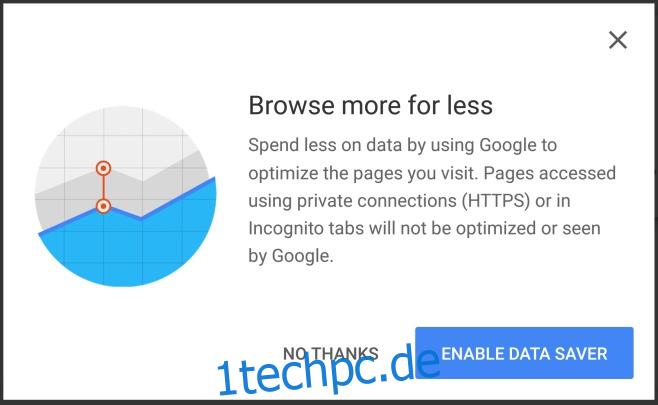
Data Saver ist eine Funktion, auf die Sie schnell zugreifen möchten, sodass Sie mit Android 7.0 im Benachrichtigungsbereich einen Schalter hinzufügen können.
Um den Schalter hinzuzufügen, ziehen Sie den Benachrichtigungsbereich herunter und tippen Sie auf Bearbeiten. Es wird erweitert, um zusätzliche Kacheln/Schalter anzuzeigen, die Sie dem Benachrichtigungsbereich hinzufügen können. Ziehen Sie Data Saver per Drag & Drop in den obigen Abschnitt. Wenn Sie den Datensparmodus aktivieren möchten, tippen Sie einfach auf den Schalter. Sie werden aufgefordert, zu bestätigen, ob Sie den Datensparmodus aktivieren möchten, bevor er aktiviert wird.
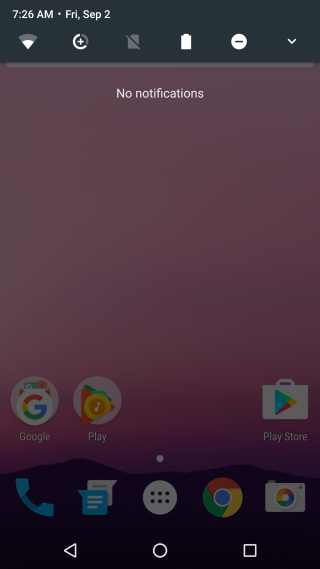
Whitelist-Apps im Datensparer
Der Datensparmodus begrenzt die Hintergrundaktualisierung für alle Apps außer aus irgendeinem Grund für die Google Play-Dienste. Wenn Sie mit Daten wirklich so restriktiv sein müssen, ist es vielleicht am besten, die Mobilfunkdaten auszuschalten. Wenn Sie jedoch bestimmte Apps wie Gmail, Chrome, Facebook und Twitter benötigen, um weiterhin im Hintergrund aktualisiert zu werden, müssen Sie diese auf die Whitelist setzen.
Öffnen Sie dazu die App Einstellungen und gehen Sie zu Datennutzung. Tippen Sie auf „Datensparer“. Auf dem Bildschirm Data Saver sehen Sie einen Schalter zum Ein-/Ausschalten. Unabhängig davon, ob es Ein oder Aus ist, können Sie Apps weiterhin auf die Whitelist setzen.
Tippen Sie auf „Uneingeschränkter Datenzugriff“ und Sie gelangen zu einer Liste aller auf Ihrem Gerät installierten Apps. Aktivieren Sie uneingeschränkte Daten für Ihre wichtigen Apps. Wenn Sie den Datenzugriff für System-Apps verwalten möchten, tippen Sie auf die Schaltfläche Mehr und wählen Sie „System anzeigen“ aus dem Menü. System-Apps werden jetzt auch in der Liste angezeigt und Sie können uneingeschränkte Daten für sie aktivieren.
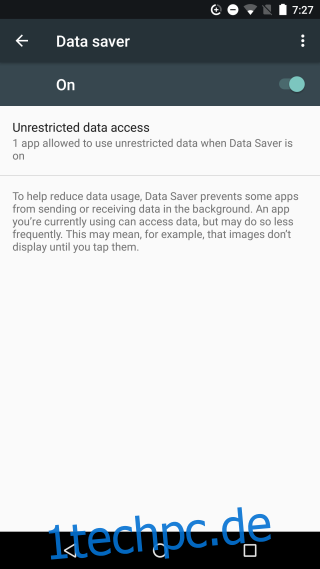
Sie können den Datensparmodus sowohl für eine Mobilfunkverbindung als auch für eine WLAN-Verbindung aktivieren.